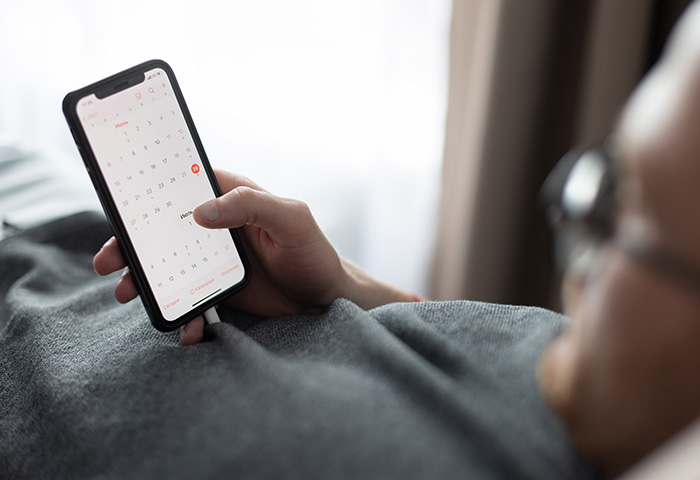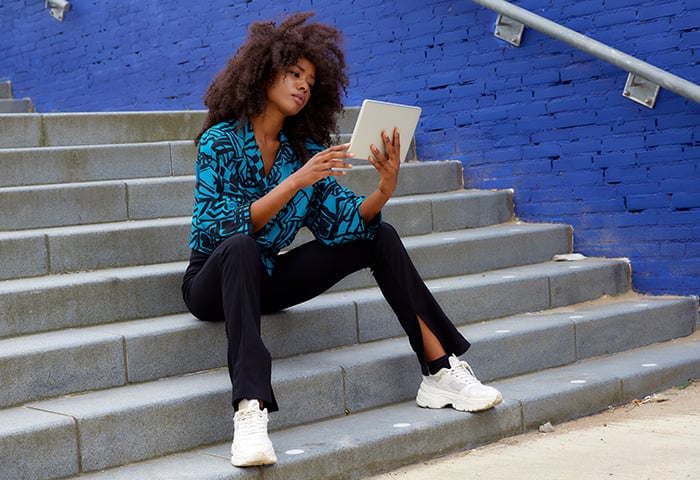Cosa sono i virus informatici?
I virus informatici sono un tipo di software dannoso che infetta un computer e ne dirotta le risorse per autoreplicarsi e diffondersi. Inserendo il proprio codice dannoso in programmi o file, i virus informatici possono infliggere parecchi danni, come danneggiare o cancellare file e rubare dati sensibili.
Come si diffondono i virus informatici
I virus informatici si propagano autoreplicandosi. Una volta all'interno del tuo Mac o PC, creano copie di se stessi e si diffondono tramite allegati email infetti, macro infette o collegamenti dannosi. Un virus può ad esempio inviarsi automaticamente tramite email ai tuoi contatti, i quali lo inviano inconsapevolmente ai propri contatti e così via. Così facendo, l'infezione rischia di diffondersi in modo esponenziale, soprattutto se i tuoi contatti non conoscono la differenza tra un avviso di virus fasullo e l'effettivo rilevamento del malware in corso nel dispositivo.
I messaggi email sono uno dei vettori più diffusi per la trasmissione di malware, pertanto la sicurezza della posta elettronica è fondamentale. Virus e altri malware possono diffondersi anche attraverso la condivisione di file e pacchetti software. Un'app scaricata da una fonte sospetta al di fuori dell'App Store di Apple o di Google Play potrebbe contenere software dannoso o bloatware (software non necessario).
Il malware si diffonde anche attraverso le vulnerabilità del software obsoleto. Quando queste vulnerabilità vengono identificate, le aziende rilasciano aggiornamenti software per correggere il problema e prevenire la diffusione di virus e altre infezioni da malware. Se ti dimentichi di aggiornare regolarmente il software, rischi che hacker pericolosi possano sfruttare le vulnerabilità del software obsoleto per avere accesso al tuo dispositivo e inserire malware.
 I virus possono diffondersi ad altri dispositivi tramite SMS, email, vulnerabilità del software, supporti rimovibili o download da siti Internet dannosi.
I virus possono diffondersi ad altri dispositivi tramite SMS, email, vulnerabilità del software, supporti rimovibili o download da siti Internet dannosi.
Sintomi di un virus informatico
Per capire se il computer è stato infettato da un virus o da altro malware, cerca di individuare comportamenti anomali, file o download sospetti o arresti anomali frequenti. Questi segnali della presenza di un virus ti aiuteranno a rilevare un'infezione su Mac e PC.
Ecco alcuni altri segnali di un'infezione da virus sul tuo computer:
Ciascuno di questi sintomi potrebbe essere causato da un virus o da tipi diversi di malware, come spyware o cryptominer. La presenza di due o tre di essi contemporaneamente è un chiaro indizio che il sistema è stato infettato da un virus o che il computer è stato hackerato.
Rimozione di un virus dal PC
Se hai un virus o un altro tipo di malware sul tuo computer desktop o laptop, la procedura seguente ti aiuterà a rilevare i virus e a sbarazzarti immediatamente del malware.
1. Scarica e installa un software antivirus
Esistono due principali tipi di software antivirus in grado di rilevare ed eliminare virus e malware dal computer: quelli che eseguono la scansione in tempo reale e quelli che la eseguono su richiesta. Uno strumento per la scansione in tempo reale esegue la scansione alla ricerca di virus e malware in background mentre usi il computer. Nel caso degli scanner antivirus su richiesta, come Microsoft Defender, è necessario avviare la scansione manualmente ogni volta.
Per una protezione completa da virus e malware, in particolare contro le minacce nuove ed emergenti, installa un software per la scansione e la rimozione del malware in tempo reale come AVG AntiVirus Free. AVG offre una protezione più avanzata rispetto agli strumenti standard forniti dai produttori di PC, sia che si utilizzi un computer desktop o un portatile.
2. Esegui una scansione antivirus
Dopo l'installazione del software antivirus, è necessario avviare una scansione antivirus completa del computer per individuare la presenza di eventuale malware. Uno strumento di scansione completo cercherà nel tuo computer eventuale codice dannoso nascosto in Windows e lo eliminerà. Apri l'applicazione antivirus e seleziona Esegui Scansione intelligente. Se disponi di AVG AntiVirus, potrai configurarlo facilmente per eseguire automaticamente la scansione del laptop alla ricerca di malware.
3. Elimina o metti in quarantena i file infetti
Dopo aver eseguito la scansione del PC, il software antivirus ti avviserà se viene rilevato un malware. Segui la procedura per rimuovere il virus o per mettere in quarantena i file infetti.
 AVG AntiVirus Free elimina facilmente i virus e impedisce future infezioni malware.
AVG AntiVirus Free elimina facilmente i virus e impedisce future infezioni malware.
4. Riavvia il computer
Dopo aver eliminato i file infetti dalla quarantena, riavvia il computer. Il tuo laptop non sarà più infetto da malware.
Altre opzioni di rimozione dei virus
Se con i passaggi precedenti non sei riuscito a eliminare l'infezione, dovrai eseguire una scansione del computer più approfondita per individuare tipi di malware più insidiosi, come Trojan o adware, progettati per annidarsi in profondità nel sistema.
Avvio in Modalità provvisoria
Per prima cosa, riavvia il computer in Modalità provvisoria. La Modalità provvisoria avvia solo le impostazioni di avvio di base di Windows, come i file, i programmi e i driver necessari.
Per eseguire l'avvio in Modalità provvisoria in Windows 10 o Windows 11, tieni premuto il tasto MAIUSC mentre selezioni Arresta > Riavvia. Dopo il riavvio del computer, seleziona Risoluzione dei problemi > Opzioni avanzate > Impostazioni di avvio. Quindi fai clic nuovamente su Riavvia. Dopo il riavvio del portatile o del computer desktop, seleziona 4 (o F4) per eseguire l'avvio in Modalità provvisoria.
Eliminare i file temporanei
Successivamente, cancella i file temporanei per rimuovere applicazioni o programmi dannosi che potresti aver scaricato di recente e che potrebbero aver causato l'infezione malware.
Ecco come eliminare i file temporanei in Windows 10 o Windows 11 mentre sei in Modalità provvisoria.
Inizia digitando Pulizia disco nel campo di ricerca sulla barra delle applicazioni di Windows e seleziona questa opzione quando viene visualizzata. Seleziona quindi l'unità da cui vuoi rimuovere i file temporanei. Scorri l'elenco dei file da eliminare e seleziona la casella accanto a File temporanei. Quindi fai clic su OK.

L'eliminazione dei file temporanei consente di sbarazzarsi dei malware penetrati di recente nel sistema e, inoltre, rende più veloce il computer.
Pianificare una scansione all'avvio
Se ancora non riesci a sbarazzarti del virus dopo aver eliminato i file temporanei, è possibile che il malware sia programmato per avviarsi all'avvio del computer. In questo caso, è necessario eseguire una scansione antivirus all'avvio.
Una scansione all'avvio è una funzionalità antivirus avanzata progettata per eliminare il malware a livello di sistema prima dell'avvio del sistema operativo e di altri programmi.
Ecco come eseguire una scansione all'avvio per verificare la presenza di un virus: Apri l'app antivirus. Nella scheda Scansioni o nelle impostazioni vedrai un'opzione per la scansione all'avvio. Dovresti anche vedere le opzioni per decidere cosa fare dei file infetti individuati durante la scansione: potrai correggerli, spostarli in quarantena o eliminarli. Scegli l'impostazione che preferisci.
Dopo aver impostato la scansione all'avvio, al successivo riavvio del PC, l'antivirus eseguirà automaticamente la scansione del computer desktop o del portatile alla ricerca di potenziali minacce. Tieni presente che una scansione all'avvio è un processo che può richiedere tempo, quindi il successivo riavvio potrebbe risultare meno rapido del solito.
Rimozione di un virus dal Mac
Se un malware ha infettato il tuo Mac, devi sbarazzartene velocemente prima che l'infezione si diffonda. Questa procedura ti aiuterà a rimuovere il malware da Macbook, iMac, Mac mini o qualsiasi altro tipo di computer Apple che esegue il sistema operativo macOS (precedentemente noto come OS X).
Ecco come eliminare il malware sul tuo desktop o laptop Mac:
1. Installa l'ultimo aggiornamento di macOS
Il software aggiornato spesso include patch che risolvono le vulnerabilità della sicurezza presenti nelle versioni precedenti. L'ultima versione di macOS includerà quindi le protezioni anti-malware più aggiornate.
Per aggiornare macOS, fai clic sull'icona Apple in alto a sinistra dello schermo e seleziona Informazioni su questo Mac. Quindi fai clic su Panoramica > Aggiornamento Software. Se è disponibile una versione aggiornata di macOS, segui la procedura per installarla. Al termine dell'installazione, riavvia il computer: il problema causato dal malware potrebbe essere stato risolto.
2. Usa uno strumento antivirus specifico per Mac
Il modo migliore per assicurarsi che tutto il malware venga rilevato e rimosso è utilizzare un software antivirus per scansionare il tuo Macbook alla ricerca di virus e malware. Un'applicazione anti-malware rileverà e correggerà le infezioni da malware su macOS, OS X e altre versioni del sistema operativo Apple.
Segui questa procedura per eliminare il malware su Mac con uno strumento antivirus specifico per Mac. Inizia scaricando AVG AntiVirus Free per Mac.
Al termine del download, fai clic sul file per avviare l'installazione e segui le istruzioni visualizzate. Quindi apri l'app e fai clic su Esegui Scansione intelligente.

Se vengono rilevati software, app o file nascosti dannosi, segui le istruzioni visualizzate per eliminare il malware dal Mac.

Tutto qui. Il tuo problema con il malware del Mac è risolto e la protezione continua di AVG AntiVirus Free contro le minacce nuove ed emergenti ti consentirà di mantenere il computer protetto da virus e malware in futuro.
3. Disinstalla le applicazioni sospette
Se il problema con il malware persiste dopo aver installato il sistema operativo più recente e anche se stai utilizzando un software antivirus dedicato sul tuo desktop o laptop Mac, è il momento di esaminare più attentamente alcuni programmi e app.
Se il virus è comparso quando hai scaricato nuovo software, è possibile che sia quest'ultimo a causare l'infezione da virus o malware. Sebbene l'App Store di Apple controlli le app, è possibile che del malware riesca comunque a penetrare nel sistema. Inoltre, se hai scaricato qualcosa direttamente dal sito Web di uno sviluppatore, anche in questo caso potrebbe contenere malware.
Ecco come sbarazzarsi di applicazioni sospette sul Mac per eliminare un'infezione malware.
Apri Vai > Applicazioni e individua eventuali app sospette (app con nomi strani o programmi che non ricordi di aver scaricato). Fai clic con il pulsante destro del mouse sull'app sospetta, quindi scegli Sposta nel Cestino.

Infine, fai clic con il pulsante destro del mouse sul Cestino e seleziona Svuota il Cestino per assicurarti che il file sospetto sia stato completamente rimosso dal computer.

4. Rimuovi le estensioni del browser dannose
Le estensioni del browser sono un vettore comune di diffusione dei malware. Se le impostazioni del browser Web sono cambiate e visualizzi una home page diversa, nuove barre degli strumenti o valanghe di annunci, il tuo sistema potrebbe essere stato infettato da un hijacker del browser o da adware. La rimozione delle estensioni del browser indesiderate può aiutare a sbarazzarsi di un'infezione causata da malware e a eliminare i virus dal tuo computer.
Rimozione delle estensioni del browser da Safari
Per eliminare il malware nelle estensioni del browser in Safari, apri il menu Safari e scegli Impostazioni.

Scegli Estensioni nella barra di spostamento in alto e cerca eventuali estensioni del browser che non ricordi di avere installato. Seleziona le estensioni non necessarie o che non riconosci e che potrebbero rivelarsi dannose e fai clic su Disinstalla.

Dai un'occhiata alla nostra guida alla gestione delle impostazioni dei popup di Safari per ridurre al minimo il rischio di ricevere inavvertitamente malware da annunci o popup pericolosi.
Rimozione delle estensioni del browser da Google Chrome
Se utilizzi Google Chrome sul tuo Mac, ecco come rimuovere le estensioni del browser in Chrome nel caso in cui nascondano malware.
Apri Chrome e fai clic sui tre punti verticali in alto a destra nella finestra del browser. Seleziona Altri strumenti > Estensioni.

Seleziona le estensioni che potrebbero contenere malware o non necessarie, quindi fai clic su Rimuovi.

Per evitare del tutto le estensioni del browser dannose, utilizza un browser con sicurezza e privacy integrate che bloccherà automaticamente le estensioni dannose, in modo da non doverti più preoccupare di eliminare i virus nascosti nelle estensioni.
Per una panoramica delle minacce che interessano i Mac, consulta la nostra guida approfondita alla sicurezza del Mac.
Come prevenire virus e malware in futuro
Prevenire è sempre meglio che curare, anche nel caso dei malware. Ecco alcuni suggerimenti semplici e rapidi per evitare di scaricare malware nel tuo laptop:
-
 Installa gli ultimi aggiornamenti software.
Installa gli ultimi aggiornamenti software.
Gli aggiornamenti software includono patch di sicurezza critiche. Aggiorna regolarmente il software per rimanere protetto dalle varianti più recenti di virus e malware.
-
 Procurati un programma antivirus.
Procurati un programma antivirus.
L'utilizzo di un'app antivirus proteggerà il computer prima che possa essere infettato da malware e virus. Il migliore software antivirus include anche la protezione da siti Web dannosi, truffe di phishing, download non sicuri e altro ancora.
-
 Esegui regolarmente il backup dei dati.
Esegui regolarmente il backup dei dati.
Molte forme di malware, in particolare il ransomware, possono compromettere i tuoi dati. Se hai un backup di tutti i dati, sarai in grado di ripristinare le impostazioni predefinite del computer senza perdere nulla. Scopri altre utili informazioni nella nostra guida completa al ransomware per Mac.
-
 Fai attenzione ai popup.
Fai attenzione ai popup.
Evita di fare clic sui messaggi popup, specialmente su quelli che segnalano che è stato rilevato un problema con il computer. I popup progettati per allarmare l'utente, inducendolo a scaricare app per la sicurezza in realtà dannose, non sono altro che malware sotto mentite spoglie.
-
 Diffida dei messaggi email strani.
Diffida dei messaggi email strani.
Adotta procedure sicure per la gestione della posta elettronica e non aprire email provenienti da indirizzi sconosciuti o non attendibili. Se ti capitasse comunque di aprire un messaggio, non fare clic su alcun collegamento e non aprire alcun allegato.
-
 Utilizza un potente software antivirus.
Utilizza un potente software antivirus.
Un antivirus efficace è la tua migliore difesa nella lotta contro le minacce online. AVG AntiVirus Free offre una potente tecnologia incorporata per bloccare download pericolosi e siti Web dannosi. Inoltre, grazie a un monitoraggio software attivo 24 ore su 24, sarai protetto contro qualsiasi attività sospetta.
Come prevenire il malware per Mac
Nonostante il rapido aumento dei malware per Mac, alcuni utenti Mac continuano a non preoccuparsi molto della loro sicurezza online. Ecco alcuni suggerimenti per evitare virus e malware sui computer Mac.
-
Assicurati che tutti i software e le app siano aggiornati.
Verifica che nel Mac sia in esecuzione l'ultima versione disponibile del sistema operativo e di avere installato gli aggiornamenti più recenti direttamente da Apple. Scegli gli aggiornamenti automatici nell'App Store per tutte le app e gli aggiornamenti del sistema operativo.
-
Fai attenzione alle app per Mac fasulle.
Alcuni malware per Mac si presentano sotto forma di app antivirus, ad esempio MacDefender, MacProtector e MacSecurity. Ma con molta probabilità si tratta solo di un'offerta di scareware per risolvere un problema inesistente sul tuo laptop.
Se fai clic, procedi effettivamente al download del malware. Se invece hai scaricato qualcosa da un sito Web, chiudi il browser, passa alla cartella Download, sposta i nuovi elementi nel Cestino e quindi svuotalo. Evita di visitare di nuovo il sito Web, perché è probabile che sia stato hackerato.
-
Chiudi l'app infetta.
Se pensi che nel tuo Mac sia già installato un malware, in particolare se vengono visualizzati messaggi popup che ti chiedono i dettagli del tuo account ID Apple o della tua carta di credito, chiudi l'app che ritieni possa essere infetta.
Apri Monitoraggio attività e individua l'app in questione oppure cerca i nomi dei malware indicati sopra. Una volta identificato il malware, selezionalo, quindi fai clic sul pulsante Interrompi. Passa quindi alla cartella Applicazioni, trascina il software indesiderato nel Cestino e svuota il Cestino.
-
Usa uno strumento antivirus specifico per Mac.
Assicura al tuo Mac una protezione anti-malware avanzata. AVG AntiVirus per Mac è uno strumento di sicurezza informatica gratuito e completo che protegge in tempo reale il tuo computer da malware e altri rischi per la sicurezza. Viene aggiornato automaticamente per proteggere il tuo Mac dalle minacce online più recenti.
Non è sufficiente utilizzare Windows Defender?
Gli utenti di PC potrebbero chiedersi se per bloccare il malware non sia sufficiente utilizzare Windows Defender, il programma antivirus integrato di Microsoft. Sebbene negli ultimi anni sia stato migliorato, Windows Defender non offre la stessa protezione di programmi antivirus dedicati.
Nei test indipendenti, pur avendo ottenuto buoni punteggi in termini di prevenzione dai malware, Windows Defender (oggi chiamato Microsoft Defender) può avere problemi a rilevare le minacce nuove ed emergenti. In un test condotto nel 2021 dall'organizzazione AV-Comparatives, la percentuale di rilevamento dei virus di Windows Defender è risultata di gran lunga inferiore a quella della maggior parte delle soluzioni per la sicurezza sviluppate da terze parti.
Defender non offre inoltre una protezione adeguata contro attacchi di phishing, minacce legate alla rete Wi-Fi e siti Web non sicuri (a meno che l'utente non utilizzi Microsoft Edge). In più, è accaduto in passato che gli stessi aggiornamenti di Windows introducessero bug capaci di compromettere le capacità di protezione di Defender.
Senza un software antivirus dedicato, Windows Defender sarà in grado di offrire un livello di protezione limitato al tuo PC. Per un'efficace difesa dalla vasta gamma di minacce, comprese quelle emergenti come gli attacchi zero-day, è consigliabile utilizzare AVG AntiVirus Free, una suite completa per la sicurezza che ha ricevuto punteggi più alti nei test di AV Comparatives e in grado di offrire funzionalità più avanzate.
I miei altri dispositivi sono al sicuro?
Qualsiasi dispositivo connesso a un computer infetto è vulnerabile a software dannoso. Sebbene sia improbabile che un virus informatico tradizionale si diffonda ai dispositivi mobile, i telefoni e i tablet Android sono soggetti a spyware per dispositivi mobile, ransomware per Android e altri trucchi per hackerare il telefono.
I dispositivi iOS sono un po' più resistenti ai malware rispetto a quelli Android. Ciò è dovuto principalmente alle difese messe in atto da Apple, come il sandboxing delle app e gli aggiornamenti di sicurezza su tutti i dispositivi, ma nessun iPhone è immune da potenziali minacce. Truffe di phishing, reti Wi-Fi non sicure e furto di identità possono interessare tutti gli utenti iOS. Per ulteriori informazioni, consulta la nostra guida alle migliori app di sicurezza per iPhone.
Se il comportamento del telefono è strano e sospetti che possa essere infetto, scopri come rimuovere virus e altri malware dal telefono. In alternativa, scarica un'app in grado di farlo automaticamente:
Sbarazzati di virus e malware nel modo più semplice
Se vuoi imparare a rimuovere un virus da un PC o a sbarazzarti del malware su Mac, il modo più semplice è ricorrere a un potente programma antivirus fornito da uno sviluppatore affidabile. AVG AntiVirus Free è all'erta 24 ore su 24 per offrirti una protezione completa dalle minacce.
Elimina ogni traccia di software dannoso dal tuo laptop o computer desktop e rimani protetto da infezioni future e minacce emergenti. Scarica subito AVG ed entra a far parte della rete di rilevamento delle minacce più grande al mondo.
.png)
.png)

 I virus possono diffondersi ad altri dispositivi tramite SMS, email, vulnerabilità del software, supporti rimovibili o download da siti Internet dannosi.
I virus possono diffondersi ad altri dispositivi tramite SMS, email, vulnerabilità del software, supporti rimovibili o download da siti Internet dannosi. AVG AntiVirus Free elimina facilmente i virus e impedisce future infezioni malware.
AVG AntiVirus Free elimina facilmente i virus e impedisce future infezioni malware.